发布时间:2016-05-30 10: 46: 12
Chem 3D是ChemDraw桌面化学工具中专门用于绘制三维结构和立体模型的组件,能够提供工作站级3D分子模拟图形,观测分子表面、轨道、静电势场、电荷密度和自旋密度。而实现这些功能主要就是依靠菜单栏,菜单栏就是实现Chem 3D作用的“灵魂”,本节教程将接着上篇教程讲解剩下几项Chem 3D菜单栏的具体作用以及如何使用。
1、计算(Calculations)菜单中包含全部对所绘制构型进行分子动力学、构型优化以及性质计算等操作的命令。比如计算结果输出控制、终止计算(Stop)、扩展Huckel计算(Extended Huckel)、MM2分子力学计算(MM2)、调用Gamess和Jaguar量化程序包(GMAESS Interface)等。
2、表面(Surfaces)绘制菜单主要功能用于绘制分子轨道、静电势以及电荷密度图像等。首先用户需要选择所要绘制的图像显示方式并设置图像颜色参数和图像分辨率参数,然后还可以对分子轨道、图像取值范围以及图像正负颜色进行设置。在Choose Surface子选项中用户可以控制以下参数:溶剂接触区域、Connolly表面(蛋白质)、总电荷密度、总自旋密度、分子静电势、分子轨道,当然你也可以通过Remove All Surfaces命令来除去所绘制表面。在Display model子选项中可以绘制实心图、半透明图和网格图。
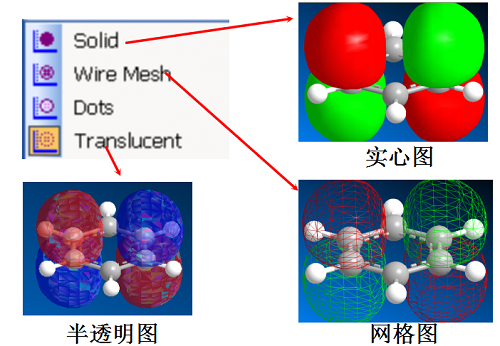
3、在线(Online)菜单相当于ChemDraw中的Search菜单,通过该菜单用户可以在ChemACX数据库中查找相关信息,除此之外还可以浏览ChemDraw桌面化学工具的购买、支持等页面来查询当前的Chem 3D的版本信息。当然,用户还可以单击Browse Spotfire命令来打开Spotfire窗口。
4、窗口(Window)菜单主要是控制Chem 3D的绘制窗口,全部菜单命令如下:在同时打开两个窗口的前提下,Cascade是层叠显示效果,Tile Vertical是垂直并列显示,Tile Horizontal是水平并列显示。Arrange Icons是排列图标命令,如果用户新建了2个及以上的窗口,Window中会全部显示,勾选的即为当前Chem 3D窗口。
5、菜单(Help)菜单里的命令熟练使用的话可以有效提高用户对Chem 3D的使用率,用户遇到困难时Help菜单可能是最能提供帮助的,其菜单命令如下:
Getting Started可以打开需求文档;
Tutorials和ChemDraw Basics均可以打开教程中心;
Keyboard Modifiers可以获取Chem 3D键盘快捷键信息并进行修改;
ChemScript可以链接到创建脚本的相关文章;
Recent Additions可以打开最近增加的内容;
Send Feedback可以链接到官网进行信息反馈;
Check for Updates可以检查ChemDraw的最新版本;
Activate Chem 3D可以在线激活Chem 3D(如果是其他版本会显示激活其他版本);
About Chem 3D可以打开Chem 3D的介绍文章。
以上就是对剩下Chem 3D菜单栏的使用介绍,如果想更深入地掌握菜单栏的使用方法请安装软件自行操作一遍,更多ChemDraw桌面化学工具的使用教程请点击 详解Chem 3D菜单栏的作用(上)。
展开阅读全文
︾